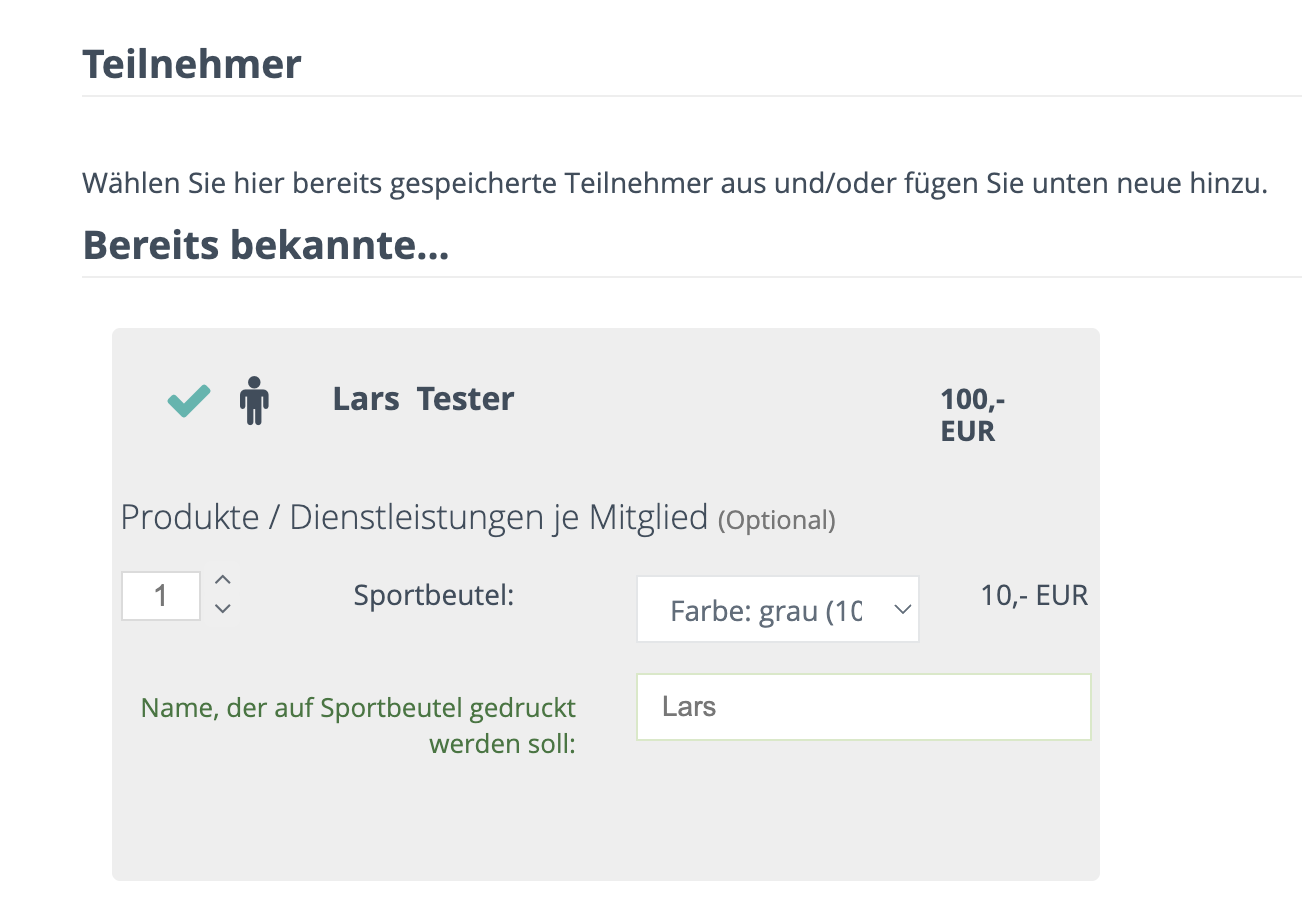Feature-Update
Mit unserem neuen Feature-Update bieten wir dir leistungsstarke Funktionen, die dein Vertragsmanagement und die Kursorganisation noch flexibler, effizienter und kundenfreundlicher gestalten. Dieses Kapitel erläutert die neuen Funktionen im Detail und zeigt dir, wie du sie optimal nutzen kannst, um deinen Kunden eine moderne und komfortable Benutzererfahrung zu bieten.
Inhaltsverzeichnis
1. Anleitung: Vertrag anlegen und konfigurieren
- Anteilige Berechnung konfigurieren (optional)
- Startgebühr hinzufügen (optional)
- Automatische Verlängerung aktivieren
- Neue Optionen beim Vertragsbeginn
- Neue Optionen bei Kündigungsfristen
2. Anleitung: Anteilige Abrechnung einrichten und nutzen
- Funktionsweise der anteiligen Abrechnung
- So richtest du die anteilige Abrechnung ein
- Voraussetzungen
- Vorteile der anteiligen Abrechnung
3. Anleitung: Kartenvertrag mit kursübergreifender Nutzung erstellen
- Kartenvertrag anlegen
- Preise definieren
- Startgebühr hinzufügen (optional)
- Funktionsweise des Kartenvertrags
4. Vertragshistorie
5. Neue Funktionen bei Kursterminen
- Schalter: Schließtage nicht berechnen
- Individuelle Wiederholungsintervalle und neue Funktionen bei Dauerkursen
- Wiederholungsintervalle festlegen
- Unterschiedliche Kurstage und individuelle Kurszeiten
- Dauerkurs beenden
- Neue Buchungsoption „Buchbare Teilnehmer“
6. Platzreservierung beim Check-Out und in Angeboten
- Automatische Reservierung
- Reservierung bei Angeboten
7. Anleitung: Individuelle Pakete für Mitgliedschaften erstellen
- Mitgliedschaft anlegen
- Einschränkungen festlegen
- Wichtige Hinweise
8. Flexible Regeln bei Kündigungen von Mitgliedschaften
- Regeln für Kündigungen festlegen
- Ohne Einschränkungen arbeiten
Anleitung: Vertrag anlegen und konfigurieren
Mit dieser Schritt-für-Schritt-Anleitung kannst du ganz einfach einen neuen Vertrag anlegen und konfigurieren, um deine Kurse optimal zu organisieren.
1. Vertrag anlegen
1. Klicke auf “Anlegen”.
Aktiviere den Status “Aktiv”, damit der Vertrag verwendet werden
kann.
2. Vergib eine Bezeichnung für den Vertrag.
Wähle eine aussagekräftige Bezeichnung, die dir und deinen Kunden
Orientierung bietet.
3. Mindestlaufzeit und Berechnungszeitraum festlegen.
- Gib die gewünschte Mindestlaufzeit (in Wochen oder Monaten) an.
- Definiere den Zeitraum, der für die Berechnung der Vertragskosten gilt.
2. Preise definieren
- Standardbetrag festlegen.
Trage im Reiter “Preise” den Standardpreis für die Laufzeit ein. - Erstattungspreis pro Einheit definieren.
Dieser Preis wird für die anteilige Berechnung verwendet und ist wichtig, um nicht genutzte Tage korrekt abzurechnen.
3. Anteilige Berechnung konfigurieren (optional)
- Entscheide, ob der Vertrag anteilig berechnet werden soll.
- Bei aktivierter anteiliger Berechnung wird das System automatisch ausgefallene Kurstage berücksichtigen. Weitere Informationen dazu findest du im Abschnitt “Anteilige Berechnung”.
4. Startgebühr hinzufügen (optional)
- Lege eine Startgebühr für die Teilnahme fest.
- Benenne die Gebühr frei, z. B. “Aufnahmegebühr” oder “Einmalzahlung bei Vertragsbeginn”.
5. Automatische Verlängerung aktivieren
1. Schalter aktivieren:
Wechsle in den Reiter “Verlängerung” und aktiviere den Schalter
“Automatische Verlängerung”.
2. Laufzeitverlängerung festlegen:
- Wenn sich die Laufzeit exakt 1:1 verlängern soll, reicht die Aktivierung des Schalters “Automatische Verlängerung”.
- Für abweichende Anschlusslaufzeiten (z. B. eine andere Dauer für die Verlängerung) kannst du diese über die Anschlussoptionen definieren.
Neue Optionen beim Vertragsbeginn
- Ab Buchungsdatum: Der Vertrag startet unmittelbar nach der Buchung.
- Zum nächsten Ersten des Kalendermonats: Der Vertrag beginnt ab dem 1. Tag des kommenden Monats.
- Anteilig bis zum nächsten Ersten des Kalendermonats: Kunden starten ab dem nächsten freien Termin und erhalten eine anteilige Erstabrechnung. Jede weitere Abrechnung erfolgt zum 01. des Kalendermonats.
- Frei wählbar durch den Kunden: Kunden können den Startzeitpunkt selbst festlegen.
Änderungen am Berechnungszeitraum in der Vertragsvorlage gelten für zukünftig erstellte Verträge. Rückwirkende Änderungen sind nur manuell möglich.
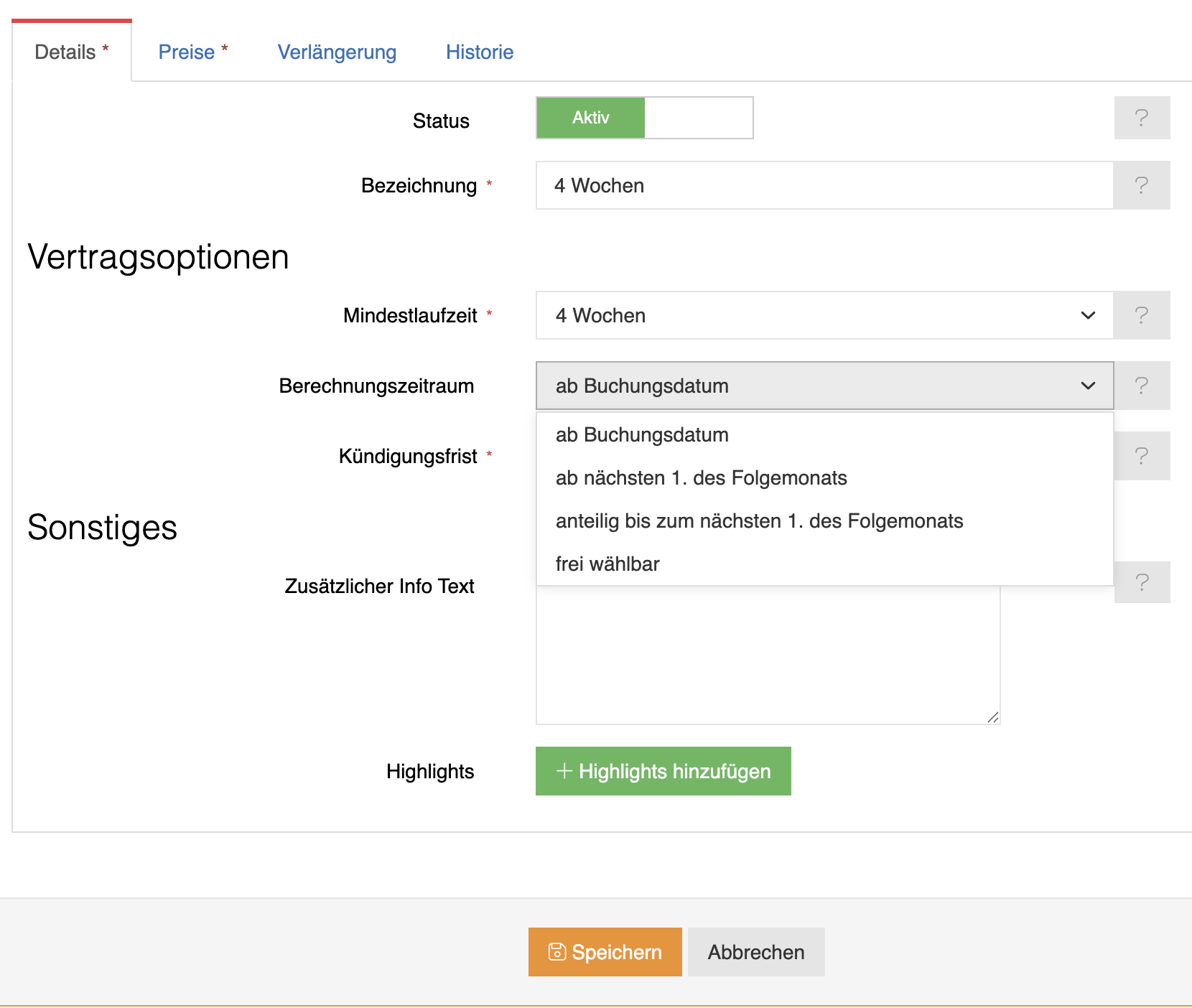
Neue Optionen bei Kündigungsfristen
Definiere flexible Kündigungsoptionen:
- Zum Ende der Laufzeit
- Zum Ende eines Quartals
- Zum Jahresende
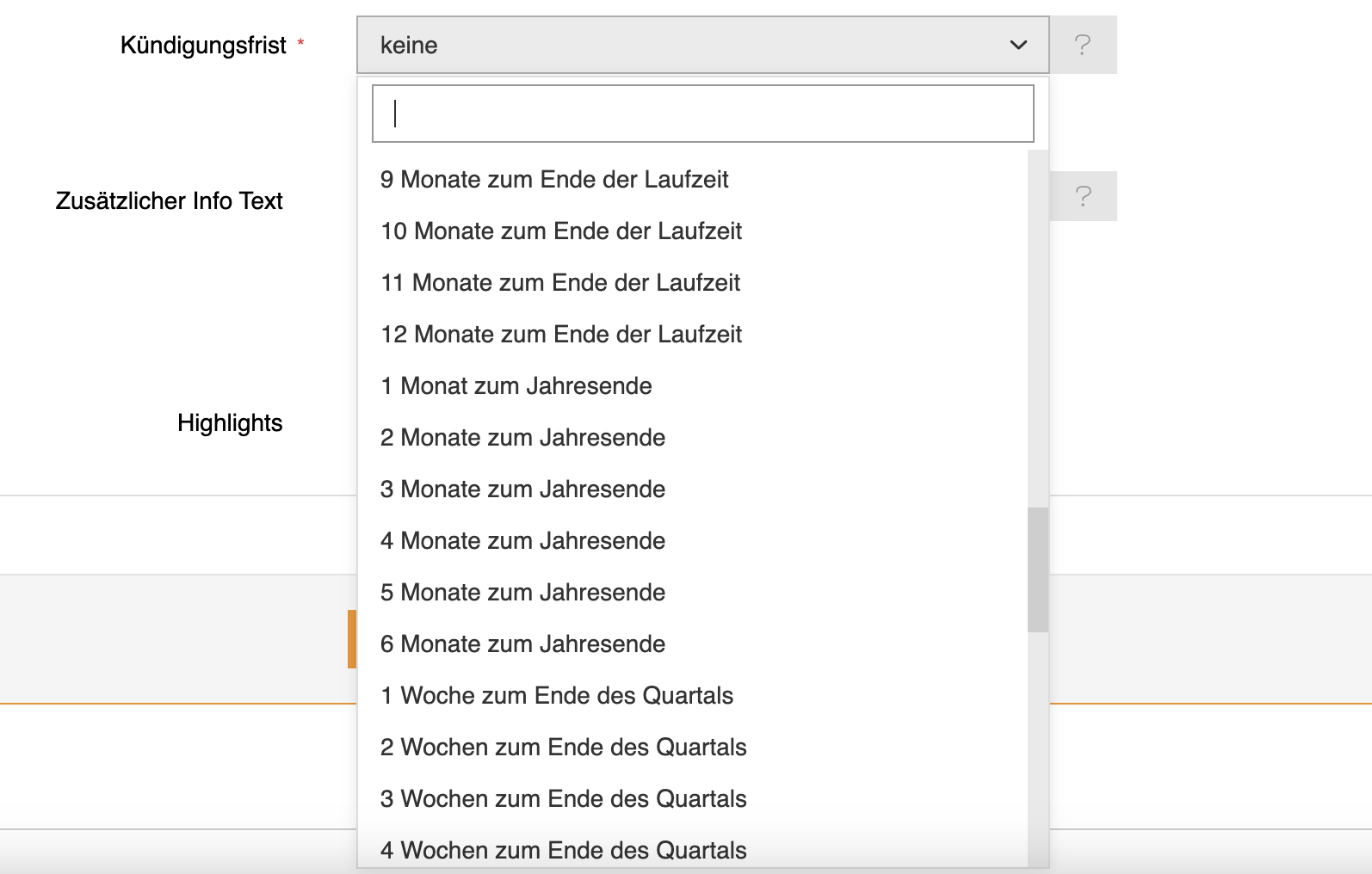
Anleitung: Anteilige Abrechnung einrichten und nutzen
Mit der neuen anteiligen Abrechnung kannst du flexibel und transparent sicherstellen, dass Kunden nur für tatsächlich stattgefundene Kurstage zahlen. Stornierungen werden durch diese Funktion überflüssig, da das System automatisch ausgefallene Tage erkennt und berücksichtigt.
1. Funktionsweise der anteiligen Abrechnung
- Automatische Anpassung bei ausgefallenen Tagen:
- Das System prüft bei der Monatsabrechnung automatisch, ob Kurstage ausgefallen sind.
- Ausgefallen markierte Tage werden prozentual vom individuellen Rechnungs-Gesamtpreis abgezogen und deinem Kunden direkt eine anteilige Rechnung für den Folgemonat erstellt.
- Rückwirkende Ausfälle:
- Fällt ein Tag kurzfristig aus und die Rechnung wurde bereits gestellt, wird eine Gutschrift automatisch im Kundenkonto hinterlegt.
- Diese Gutschrift wird mit der nächsten Abrechnung verrechnet.
2. So richtest du die anteilige Abrechnung ein
- Anteiliges Berechnen aktivieren:
Aktiviere die Funktion Anteilige Berechnung in der Vertragslaufzeit. - Schließtage nicht berechnen:
Aktiviere im jeweiligen Kurstermin den Schalter Schließtage nicht berechnen, um sicherzustellen, dass nur tatsächlich stattfindende Tage berechnet werden.
3. Voraussetzungen
- Anteilige Berechnung aktivieren:
Stelle sicher, dass die Funktion in der entsprechenden Laufzeitvorlage aktiviert ist. - Schließtage nicht berechnen:
Der Schalter muss im Kurstermin aktiviert sein, um ausgefallene Tage zu berücksichtigen.
Anteilige Berechnung bei ausgefallenen Kurstagen
Das System berechnet Erstattungen basierend auf der prozentualen Anzahl der tatsächlich stattgefundenen Kurstage im Verhältnis zur geplanten Gesamtanzahl.
Beispiel zur Berechnung
- Geplante Kurstage: 4
- Tatsächlich stattgefundene Kurstage: 3
- Das entspricht 75% der geplanten Tage.
- Rechnungsbetrag: 105€
- Erstattungsbetrag: 75% von 105€ = 78,75€
Wichtig: Der Erstattungspreis pro Kurstag spielt für die Berechnung keine Rolle. Es wird immer ein prozentualer Anteil des ursprünglichen Rechnungsbetrags erstattet.
Dieses Verfahren gewährleistet eine konsistente und transparente Berechnung der Erstattungen, wobei individuelle Kundenrabatte und -konditionen berücksichtigt werden.
4. Vorteile der anteiligen Abrechnung
- Kunden zahlen nur für tatsächlich genutzte Leistungen.
- Automatische Anpassungen und Gutschriften sorgen für maximale Transparenz.
- Stornierungen sind nicht mehr notwendig, da die Abrechnung flexibel und automatisiert erfolgt.
Mit diesen Einstellungen kannst du deinen Kunden ein transparentes, faires Abrechnungsmodell bieten.
Startgebühr hinzufügen
Hinterlege optional in deiner Vertragsvorlage eine frei benennbare Startgebühr, z. B. eine Aufnahmegebühr oder ein Startpaket. Diese Gebühr wird einmalig bei Buchung des Vertrags erhoben.

Vertragsverlängerung
- Automatische Verlängerung: Aktivieren, um die Laufzeit automatisch zu wiederholen.
- Stille Verlängerung: Geeignet für Lastschriftzahlungen – keine Rechnungszustellung an den Kunden, nur Lastschrifteinzug.
- Verlängerungsoptionen: Unterschiedliche Erstlaufzeiten und Folgelaufzeiten möglich (z. B. Erstlaufzeit 6 Monate, Folgelaufzeit monatlich). Falls die Folgelaufzeit von der Erstlaufzeit abweicht, lege hier fest, unter welchen Bedingungen der Vertrag verlängert wird.
Anleitung: Kartenvertrag mit kursübergreifender Nutzung erstellen
Mit dieser Anleitung kannst du einen Kartenvertrag anlegen, der deinen Kunden maximale Flexibilität bietet und für mehrere Kurse gleichzeitig nutzbar ist.
1. Kartenvertrag anlegen
- Freie Tageswahl aktivieren:
Lege einen Kartenvertrag an und deaktiviere den Schalter “Automatische Einbuchung”, um die freie Wahl der Kurstage durch den Kunden zu ermöglichen. - Kursübergreifende Nutzung aktivieren:
Aktiviere den Schalter “Kursübergreifende Nutzung”, damit der Kartenvertrag in allen passenden Kursen genutzt werden kann. - Gültigkeitsdauer festlegen:
Lege einen Zeitraum fest, in dem der Kunde das Kontingent der Karte aufbrauchen soll.
2. Preise definieren
- Standardpreis festlegen:
Wechsle in den Reiter “Preise” und gib den Standardpreis für die Karte ein.
3. Startgebühr hinzufügen (optional)
- Startgebühr festlegen:
Füge eine Startgebühr für die Teilnahme hinzu. - Gebühr benennen:
Benenne die Gebühr frei, z. B. “Aufnahmegebühr” oder “Startpaket”.
4. Funktionsweise des Kartenvertrags
- Der Kartenvertrag mit kursübergreifender Nutzung kann in allen Kursterminen eingesetzt werden, in denen diese Laufzeit hinterlegt ist.
- Die Software zieht die genutzten Tage automatisch vom Kontingent des Kunden ab, wodurch maximale Flexibilität gewährleistet wird.
Vertragshistorie
Alle Änderungen an Verträgen werden im neuen Reiter “Historie” dokumentiert, inklusive Datum und verantwortlichem Mitarbeiter. So kannst du Änderungen jederzeit nachvollziehen.
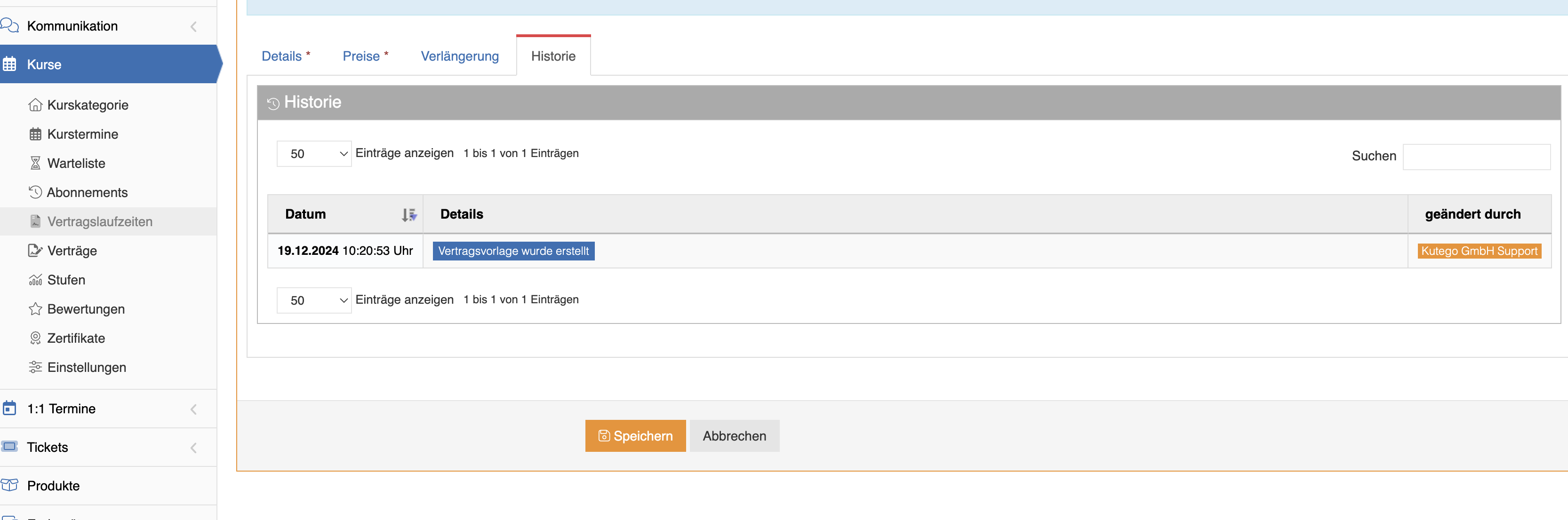
Neue Funktionen bei Kursterminen
Schalter: Schließtage nicht berechnen
- Aktivieren, wenn anteilige Berechnung in der Vertragslaufzeit genutzt wird.
- Ausfallende Tage werden automatisch vom Standardpreis abgezogen. Zukünftige Rechnungen werden direkt anteilig erstellt, rückwirkend wird ein Kundenguthaben eingetragen.
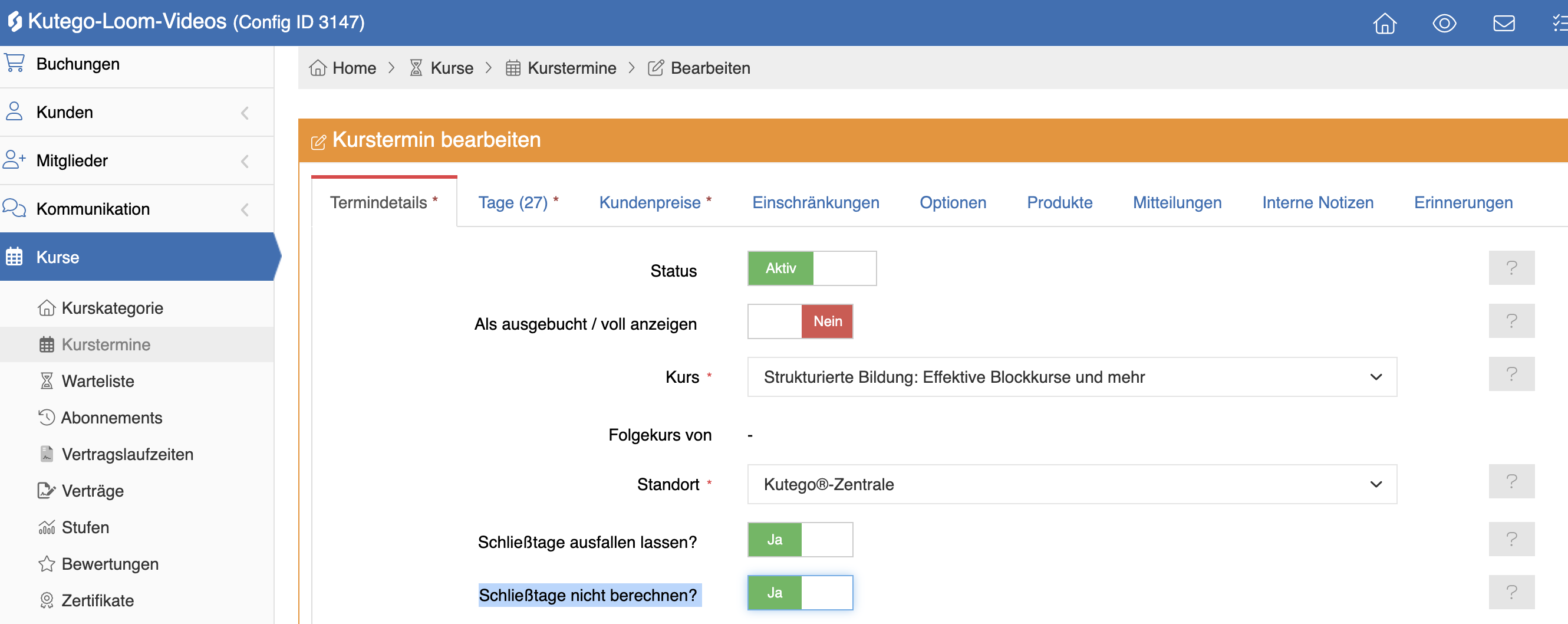
Individuelle Wiederholungsintervalle und neue Funktionen bei den Dauerkursen
Mit den neuen Einstellungen kannst du die Wiederholung und das Ende von Dauerkursterminen flexibel konfigurieren, um deinen Kursplan optimal zu gestalten.
1. Wiederholungsintervalle festlegen
- Wähle aus verschiedenen Wiederholungsoptionen:
- Tageweise: Der Kurs wiederholt sich nach einer bestimmten Tagesanzahl.
- Wöchentlich: Der Kurs findet jede Woche am gleichen Wochentag statt.
- Mehrwöchig: Der Kurs wiederholt sich alle zwei oder mehr Wochen.
- Monatlich: Der Kurs verlängert sich monatlich oder alle paar Monate.
- Jährlich: Der Kurs wiederholt sich einmal jährlich oder alle paar Jahre.
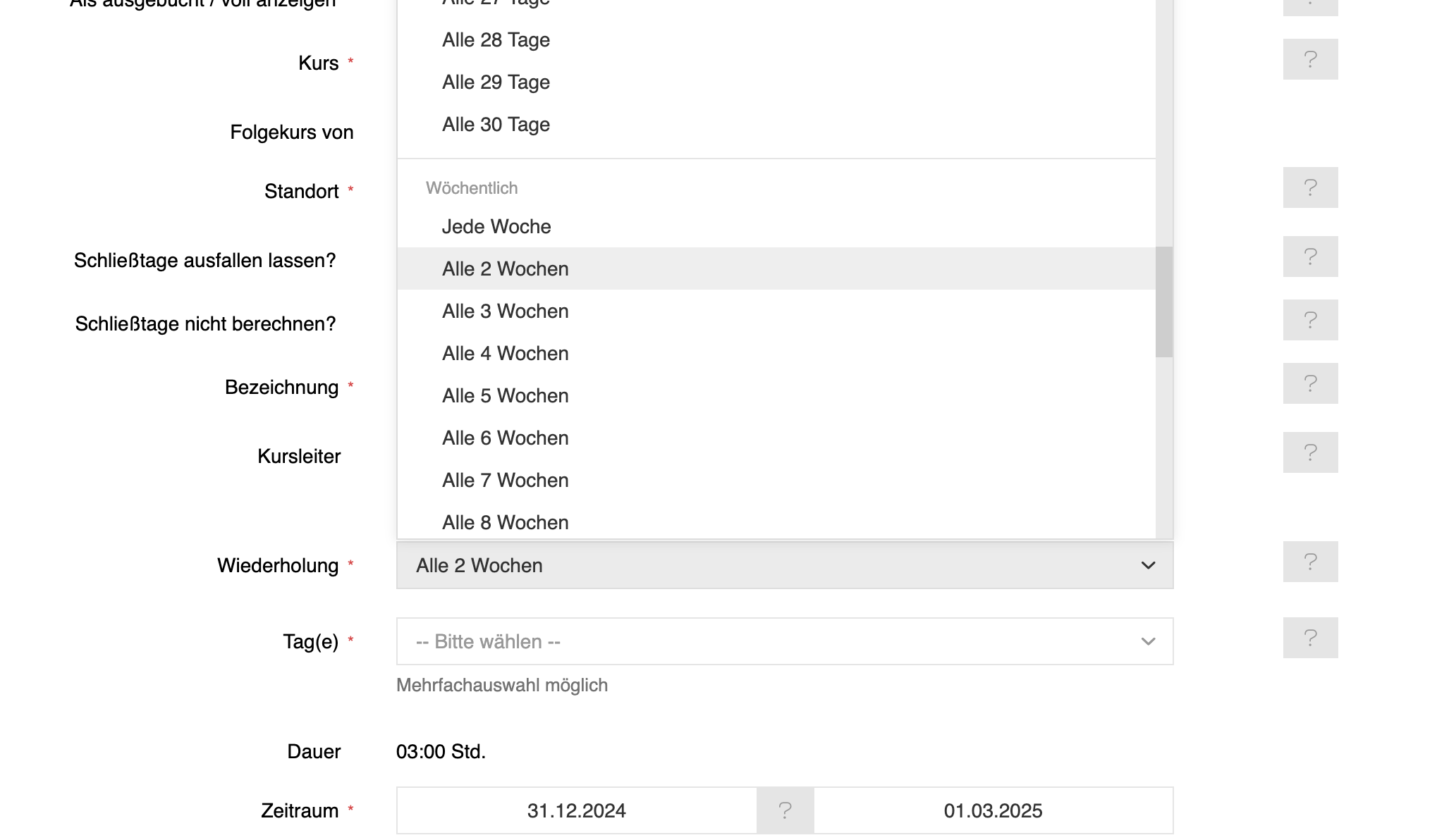
Unterschiedliche Kurstage können individuelle Kurszeiten zugewiesen bekommen
- Für Kurse mit unterschiedlichen Kurstagen kannst du jetzt jedem Tag eine individuelle Uhrzeit zuweisen.
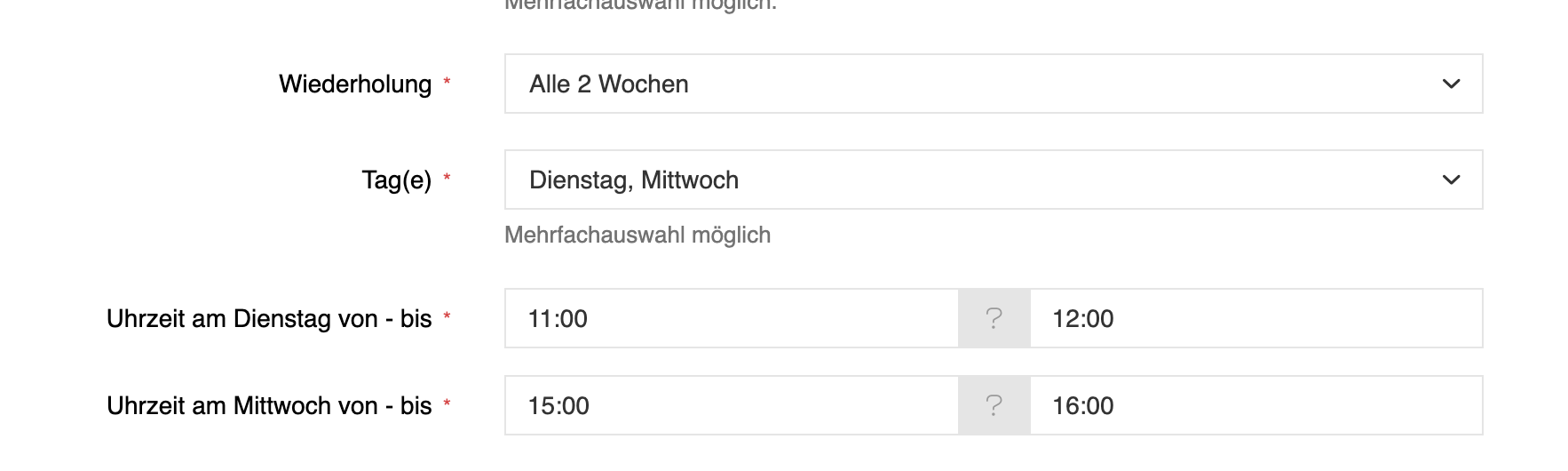
2. Dauerkurs beenden
- Automatisches Kursende:
- Lege einen Stichtag fest, zu dem der Dauerkurs automatisch ausläuft.
- Die Software ermittelt die verbleibende Laufzeit bis zum Stichtag und stellt nur noch entsprechende Laufzeiten zur Buchung bereit.
- Bestandsverträge:
- Bei bestehenden Verträgen wird das Kündigungsdatum automatisch auf das festgelegte Enddatum gesetzt.
- Neuverträge:
- Die Software prüft, welche Laufzeiten bis zum Enddatum noch passen.
- Wird ein Vertrag mit längerer Laufzeit gebucht, setzt das System das Kündigungsdatum automatisch.
- Gegebenenfalls wird eine anteilige Berechnung von Anfang an berücksichtigt.
Mit diesen Funktionen erhältst du maximale Flexibilität bei der Planung und Verwaltung von deinen Dauerkursen.
Neue Buchungsoption „Buchbare Teilnehmer“
Mit der neuen Einstellungsmöglichkeit kannst du genau definieren, wer an einem Kurs teilnehmen darf. Diese Funktion hilft dir, Kurse ausgewogen zu gestalten und eine optimale Organisation zu gewährleisten. Zusätzlich prüft die Software automatisch die Verfügbarkeit bei der Buchung.
1. Optionen für buchbare Teilnehmer
Im Kurstermin > Reiter Einschränkungen unter der Kategorie Buchbare Teilnehmer kannst du folgende Einschränkungen festlegen:
- Alle (Standard): Der Kurs ist für alle buchbar, ohne Einschränkungen.
- Nur Männer: Nur männliche Teilnehmer können den Kurs buchen.
- Nur Frauen: Nur weibliche Teilnehmer können den Kurs buchen.
- Paarweise: Teilnehmer können nur paarweise buchen, z. B. für Kurse mit spezifischen Partneranforderungen.
2. Vorteile der neuen Buchungsoption
- Automatische Verfügbarkeitsprüfung: Die Software prüft bei jeder Buchung, ob die festgelegten Einschränkungen erfüllt sind.
- Ausgewogene Kurse: Mithilfe der Buchungsoptionen kannst du gezielt steuern, wie die Teilnehmerstruktur in einem Kurs aussieht.
- Optimierte Organisation: Durch klare Buchungsvorgaben reduzierst du Unklarheiten und sorgst für eine reibungslose Kursplanung.
Platzreservierung beim Check-Out und in Angeboten
Die neue Funktion zur Platzreservierung beim Check-Out sorgt für eine optimale Organisation und verhindert Doppelbuchungen.
1. Automatische Reservierung
- Verhindert Doppelbuchungen: Während des Check-Out-Prozesses wird der Kursplatz automatisch reserviert, um Überschneidungen zu vermeiden.
- Reservierungszeit einstellen:
- Die Dauer der Reservierung kannst du individuell unter Kurse > Einstellungen festlegen.
- Läuft die Reservierungszeit ab, wird der Buchungsvorgang abgebrochen, und der Kunde muss den Prozess erneut starten.
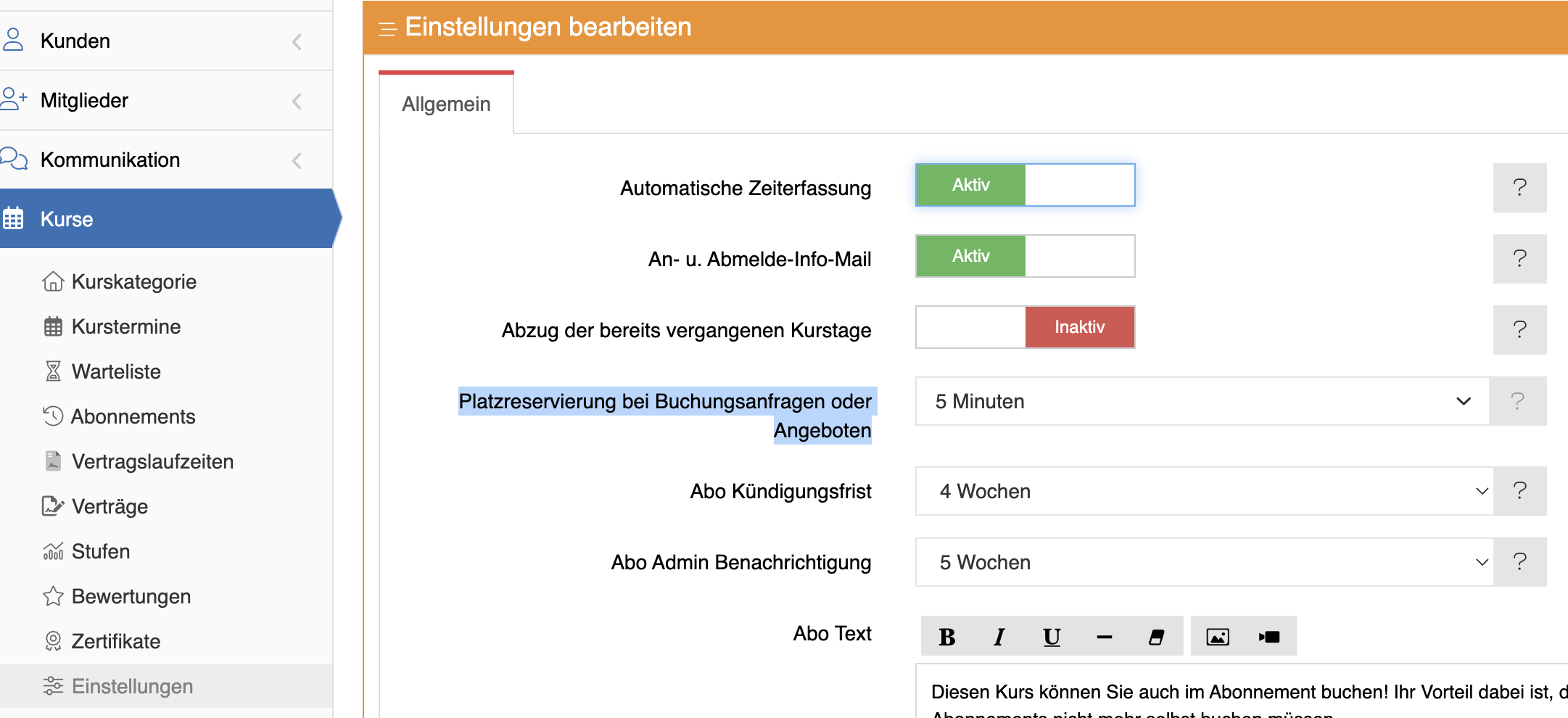
2. Reservierung bei Angeboten
- Bei der Erstellung eines Angebots wird der Platz während der Gültigkeitsdauer des Angebots für den Teilnehmer automatisch reserviert.
- So bleibt der Platz für den Kunden gesichert, bis das Angebot angenommen oder abgelaufen ist.
Mit dieser Funktion wird der Buchungsprozess für Kunden reibungsloser und deine Kursplanung noch effizienter.
Anleitung: Individuelle Pakete für Mitgliedschaften erstellen
Mit der neuen Funktion kannst du individuelle Pakete erstellen, die es deinen Kunden ermöglichen, ein bestimmtes Kontingent für Einzelcoachings, Tickets oder Blockkurse zu buchen. Die Software prüft automatisch das verbleibende Kontingent des Kunden und berechnet entweder eine kostenlose Buchung oder bei Überschreitung eine kostenpflichtige Buchung. Hier erfährst du, wie du ein solches Paket anlegst:
1. Mitgliedschaft anlegen
- Gehe zu “Mitgliedschaften > Laufzeitvorlage” und lege eine neue
Mitgliedschaft an.
Gib der Mitgliedschaft einen eindeutigen Namen, z. B. “Paket 5x Einzeltraining”. - Mindestlaufzeit definieren:
Bestimme, wie lange der Kunde Zeit hat, sein erworbenes Kontingent aufzubrauchen. - Der Zeitraum sollte für ein Paket idealerweise ab Buchungsdatum sein, damit der Kunde direkt sein Kontingent einsetzen kann.
2. Preise festlegen
- Standardpreis festlegen:
Definiere im Reiter Preise den Standardpreis für das Paket. - Startgebühr hinzufügen (optional):
Hinterlege eine Startgebühr, wenn gewünscht.
3. Verlängerung konfigurieren
- Ohne Verlängerung (reines Paket):
Wähle keine Verlängerung, wenn das Paket nur einmalig genutzt werden soll. - Mit automatischer Verlängerung:
Aktiviere die automatische Verlängerung, wenn der Kunde regelmäßig ein neues Kontingent erhalten soll.
Hinweis: Bei Verlängerung wird das Kontingent für die neue Laufzeit freigeschaltet, nicht addiert. Nicht genutzte Einheiten verfallen am Ende der Laufzeit.
4. Einschränkungen festlegen
# Buchungsoptionen definieren: Im Reiter Einschränkungen kannst du auswählen, welche Buchungsoptionen durch die Mitgliedschaft möglich sind:
* Blockkurse
* Einzeltermine
* Tickets
- Einschränkungsgrad wählen:
Du kannst Einschränkungen auf Kategorieebene definieren (z. B. alle Einzeltrainings) oder spezifische Kurstermine bzw. Termin- und Ticketvorlagen festlegen.
Wichtige Hinweise:
- Stelle bei den entsprechenden Angeboten die Preisgruppe der Mitgliedschaft auf 0 € oder einen ermäßigten Betrag ein.
- Die Software prüft automatisch, ob der Kunde noch Kontingent im
Rahmen seiner Mitgliedschaft hat:
- Bei ausreichendem Kontingent ist die Buchung kostenlos.
- Bei Überschreitung des Kontingents wird eine kostenpflichtige Buchung berechnet.
Mit diesen Schritten kannst du individuelle Pakete erstellen und deinen Kunden einen reduzierten Paketpreis anbieten, um deine Kurse, Termine und Tickets zu buchen.
Flexible Regeln bei Kündigungen
Mit den neuen Einstellungsmöglichkeiten kannst du flexibel festlegen, wie die Software bei einer Kündigung einer Mitgliedschaft reagieren soll. So kannst du sicherstellen, dass die Verwaltung von Mitgliedschaften reibungslos und kundenorientiert abläuft.
1. Regeln für Kündigungen festlegen
1. Gehe in deiner Mitgliedschaftsvorlage zu “Einschränkungen >
Regeln”.
Definiere, was bei einer Kündigung der Mitgliedschaft geschehen soll.
2. Wähle eine der folgenden Optionen:
- Kunde bleibt mit Preisanpassung im Angebot eingetragen: Der Kunde bleibt weiterhin Teilnehmer, aber die Preisgruppe wird angepasst.
- Kunde bleibt ohne Preisanpassung im Angebot eingetragen: Der Kunde bleibt Teilnehmer, und die ursprüngliche Preisgruppe bleibt unverändert.
- Kunde wird aus der Teilnehmerliste des Angebots entfernt: Der Kunde wird nach der Kündigung automatisch aus der Liste der Teilnehmer entfernt.
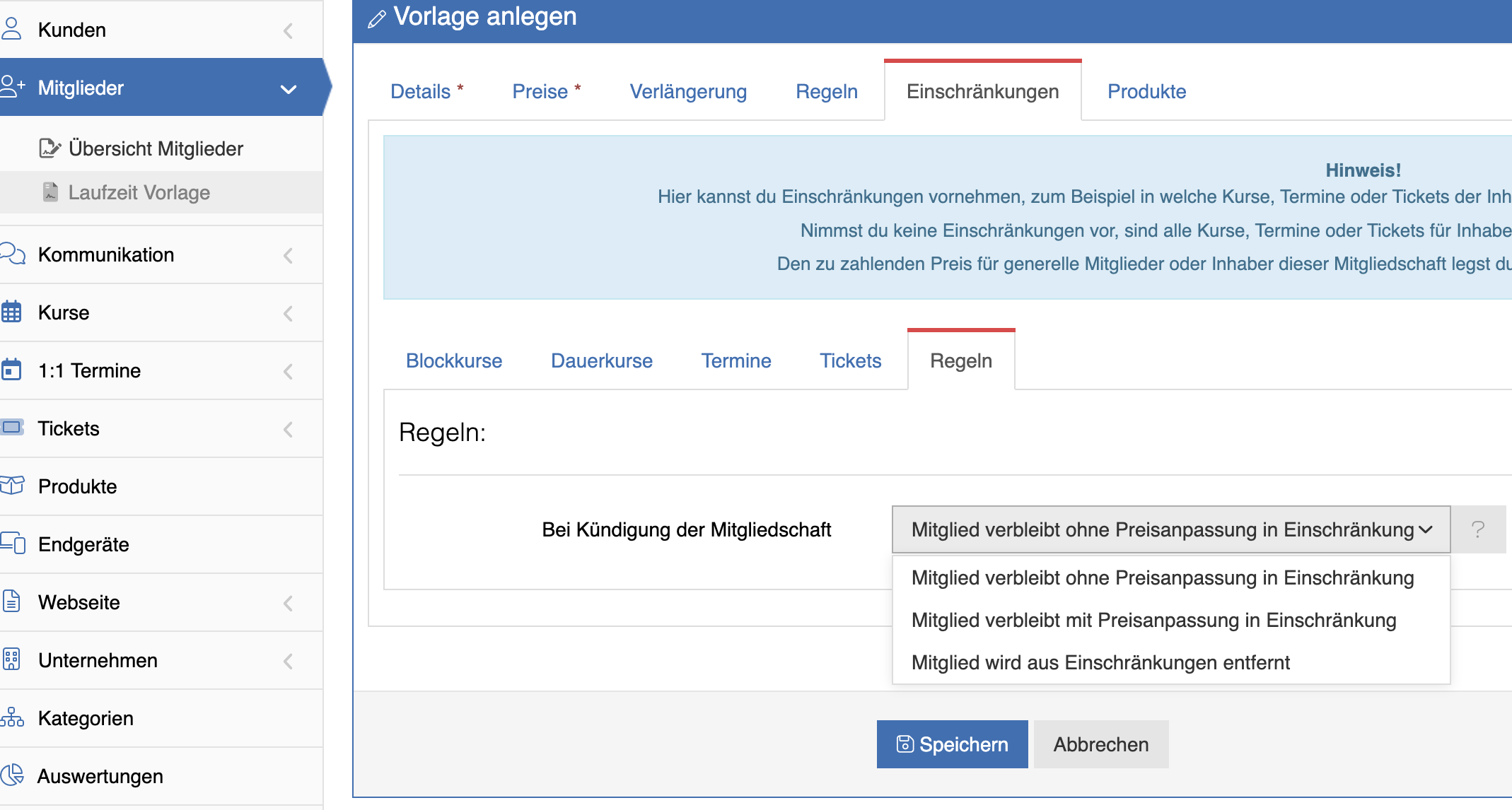
2. Ohne Einschränkungen arbeiten
Falls du keine Einschränkungen oder Regeln hinterlegst, wird die Mitgliedschaft wie folgt gehandhabt:
- Kunden können nach Erwerb der Mitgliedschaft alle Kurse, Termine oder Tickets zur hinterlegten Preisgruppe für die Mitgliedschaft buchen.
- Den zu zahlenden Preis legst du direkt in den jeweiligen Kursen, Terminen oder Tickets über die Preisgruppe fest.
Anleitung: Produktvarianten und Personalisierungswünsche möglich machen
Mit dem Finanzmodul von kutego® kannst du eigene Produkte bei der Kursbuchung zum Verkauf anbieten. Dabei hast du die Möglichkeit, Produktvarianten zu erstellen und deinen Kunden die Option zu bieten, Personalisierungswünsche anzugeben. Diese Anleitung zeigt dir Schritt für Schritt, wie du Produkte, Varianten und Personalisierungsoptionen einrichtest.
1. Hauptprodukt anlegen
- Navigiere zu “Produkte”: Im linken Navigationsmenü findest du den Bereich “Produkte”.
- Klicke auf “Anlegen”: Gib deinem Produkt einen aussagekräftigen Namen, der die Funktion oder den Nutzen beschreibt.
- Wähle unter “Produktvariante von” die Option “Hauptprodukt” aus.
- Preis festlegen: Trage den Basispreis für dein Hauptprodukt ein.
- Speichern: Klicke auf “Speichern”, um das Hauptprodukt anzulegen.
2. Produktvarianten erstellen
Wenn dein Hauptprodukt verschiedene Varianten haben soll, kannst du diese wie folgt hinzufügen:
- Weitere Produkte anlegen: Lege für jede Variante ein separates Produkt an (z. B. Farbe, Größe oder Ausstattung).
- Hauptprodukt zuweisen: Verknüpfe die Variante unter Produktvariante von mit dem zuvor angelegten Hauptprodukt.
- Speichern: Klicke auf “Speichern”, um die Verknüpfung zu sichern.
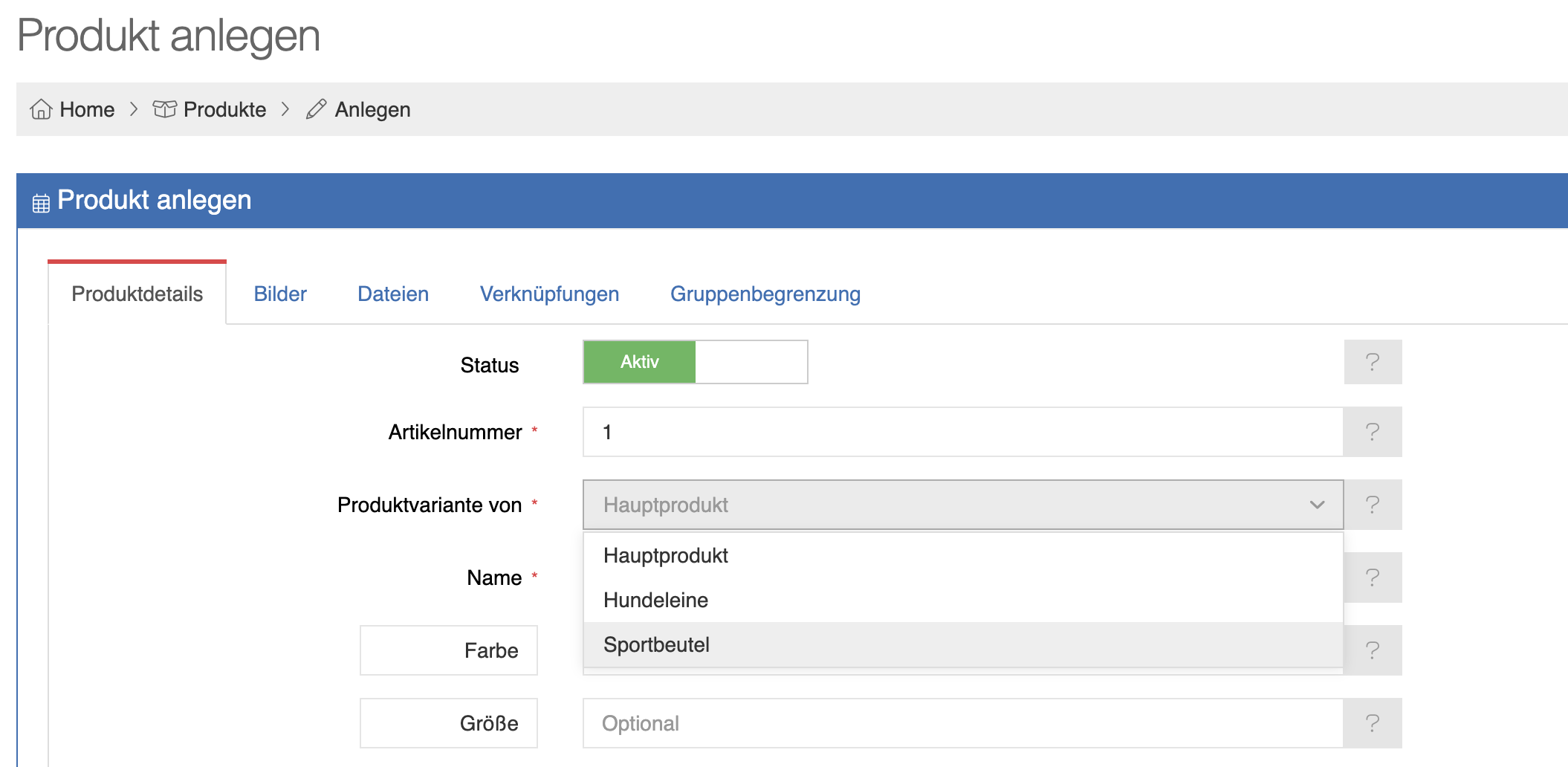
3. Personalisierungsoption aktivieren
Ermögliche deinen Kunden, individuelle Wünsche anzugeben:
- Personalisierungsoption aktivieren:
- Öffne das gewünschte Hauptprodukt oder die Variante.
- Aktiviere die Funktion “Personalisierung”.
- Anleitung für Kunden hinzufügen: Füge eine kurze Beschreibung hinzu, wie Kunden ihren Wunsch angeben können (z. B. “Bitte gib deinen Wunschtext im Feld an”).
- Speichern: Klicke auf “Speichern”, um die Änderungen zu übernehmen.
4. Produkte in deinen Angeboten verknüpfen
Um ein Produkt mit deinem Angebot zu verknüpfen, hast du zwei Möglichkeiten:
- Du kannst das Produkt beim Anlegen unter dem Reiter Verknüpfungen direkt mit deinen Angeboten verknüpfen.
- Ebenso kannst du beim Anlegen oder Bearbeiten deines Angebots unter dem Reiter Produkte eine Verknüpfung anlegen.
Definiere dabei, ob es sich um ein optionales Angebot oder ein Pflichtprodukt handelt.
5. Kundenerlebnis im Buchungstunnel
Deine Kunden können nun während der Buchung:
- Varianten wählen: Im Dropdown-Menü entscheiden sich Kunden für die gewünschte Variante.
- Anzahl anpassen: Kunden geben an, wie viele Produkte sie kaufen möchten.
- Personalisierungswünsche angeben: Wenn aktiviert, erscheint ein Eingabefeld für individuelle Wünsche.